文件大小:
软件介绍
Keynote图片编辑教程:
从照片中移除背景和其他元素:
使用“即时 Alpha”工具将图像的某些部分设为透明。此功能适用于从图像中移除不想要的背景或颜色。
选择图像,然后点按右侧边栏顶部的“图像”标签。
如果没有看到边栏,或边栏中没有“图像”标签,请点按工具栏中的 “格式”按钮。
点按“即时 Alpha”。点按图像上要移除的颜色,然后缓慢拖过该颜色。
拖移时,选定部分会扩大以包括使用相似颜色的区域。多次点按并拖移以移除多种颜色。
移除该颜色的所有实例(甚至包括照片的其他部分中的颜色):在拖移时按下 Option 键。
将颜色添加回图像:在拖移时按下 Shift 键。
点按“完成”,或点按“还原”来撤销所有更改并将图像恢复到原始状态。
调整曝光、饱和度和其他图像设置:
选择图像,然后点按右侧边栏顶部的“图像”标签。
如果没有看到边栏,或边栏中没有“图像”标签,请点按工具栏中的 “格式”按钮。
使用控制以进行调整。
曝光:更改图像的整体亮度或暗度。
饱和度:更改图像中颜色的饱和度。向右拖移使颜色更加饱和或更加鲜明。
增强:通过在直方图中平均分布红色、绿色和蓝色色调来自动调整图像。
若要复原您的调整,请点按“还原”,或者在“图像调整”窗口中点按“还原图像”。
若要查看图像直方图和调整更多高级功能,如对比度、高光、暗调、清晰度、降噪、色温和色调,请点按 “高级”图像按钮。
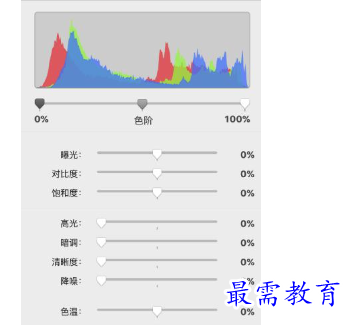
若要恢复原始设置,请点按“还原”,或者在“图像调整”窗口中点按“还原图像”。
您可以在一个可四处移动的单独窗口中打开“图像调整”控制。选取“显示”>“显示图像调整”(从屏幕顶部的“显示”菜单中)。
【提示】您还可以将这些按钮添加到工具栏:“图像调整”、“即时 Alpha”以及“遮罩”。
版权声明:
1 本站所有资源(含游戏)均是软件作者、开发商投稿,任何涉及商业盈利目的均不得使用,否则产生的一切后果将由您自己承担!
2 本站将不对任何资源负法律责任,所有资源请在下载后24小时内删除。
3 若有关在线投稿、无法下载等问题,请与本站客服人员联系。
4 如侵犯了您的版权、商标等,请立刻联系我们并具体说明情况后,本站将尽快处理删除,联系QQ:2499894784
 湘公网安备:43011102000856号
湘公网安备:43011102000856号 

点击加载更多评论>>